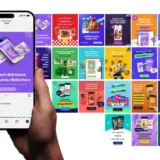Flex Mode adalah istilah setiap kali Anda menggunakan layar utama ponsel terlipat setengah. Lewat mode ini, Anda bisa menggunakan ponsel secara handsfree, seperti untuk panggilan video dan beberapa aplikasi yang dioptimalkan secara default dalam mode tersebut.
Untuk menggunakan mode ini, pastikan ponsel telah menonaktifkan kunci orientasi. Anda bisa melihatnya lewat Quick Settings yang ada di bagian atas. Setelah Flex Mode diaktikan, buka aplikasi dan lipat layar ponsel setengah, seperti laptop.
Konten dalam aplikasi kemudian secara otomatis akan berpindah ke layar atas, dan sekumpulan kontrol akan muncul di bagian bawah. Namun, tidak semua aplikasi ponsel mendukung Flex Mode secara default. Juga, aplikasi yang didukung di Z Flip dapat berbeda dengan yang didukung di Z Fold.
Daftar aplikasi yang mendukung Flex Mode secara default di Z Fold4:
- Kalkulator
- Kalender
- Kamera
- Jam
- Google Duo
- Galeri
- Internet
- Telepon
- Samsung Free
- Samsung Health
- Samsung TV Plus
- Youtube
- Zoom
Meski demikian, pembaruan yang dihadirkan Samsung pada Galaxy Z Fold 3/4 dan Z Flip 3/4 memungkinkan Anda untuk mengaktifkan Flex Mode di aplikasi lain, dengan mengikuti beberapa langkah tambahan di bawah ini.
- Buka Pengaturan > Advanced > Labs
- Gulir ke bawah dan ketuk panel mode Flex
- Ketuk sakelar di sebelah aplikasi yang ingin Anda gunakan dengan Flex Mode
Panel kontrol di layar bawah beragam, seperti notifikasi, tangkapan layar, kecerahan, dan volume. Dimulai dengan Fold4 dan Flip4, Anda juga akan menemukan opsi kelima, yaitu Touchpad. Ini akan memberikan kontrol bergaya PC dan kurson yang bergerak muncul di bagian atas layar. (tek)